Steren COM-843 User manual
Other Steren Adapter manuals

Steren
Steren ELI-1240 User manual

Steren
Steren 208-151 User manual

Steren
Steren COM-280 User manual

Steren
Steren COM-437 User manual

Steren
Steren ELI-1050 User manual

Steren
Steren 207-780 User manual

Steren
Steren COM-865 User manual

Steren
Steren COM-130 User manual

Steren
Steren COM-875 User manual

Steren
Steren 506-430 User manual

Steren
Steren ELI-1220 User manual

Steren
Steren ELI-1250 User manual

Steren
Steren COM-445 User manual

Steren
Steren ELI-820 User manual

Steren
Steren 905-105 User manual

Steren
Steren COM-435 User manual

Steren
Steren PS2-030 User manual

Steren
Steren ELE-9230BL User manual
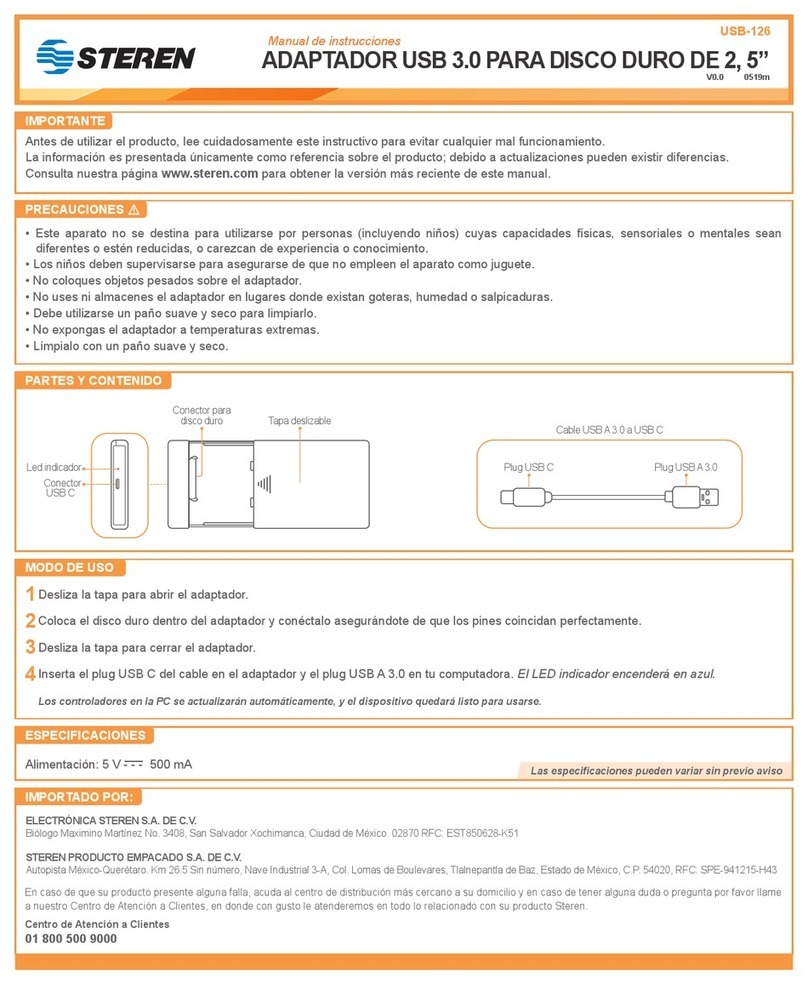
Steren
Steren USB-126 User manual
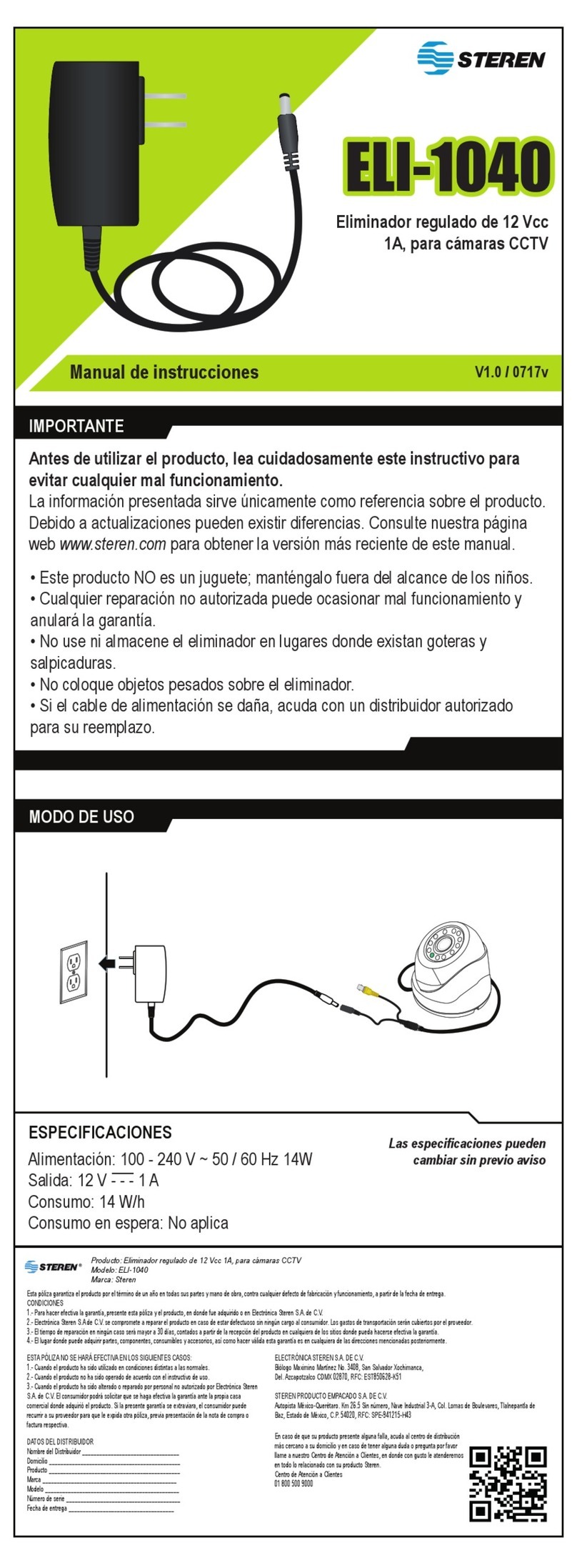
Steren
Steren ELI-1040 User manual































